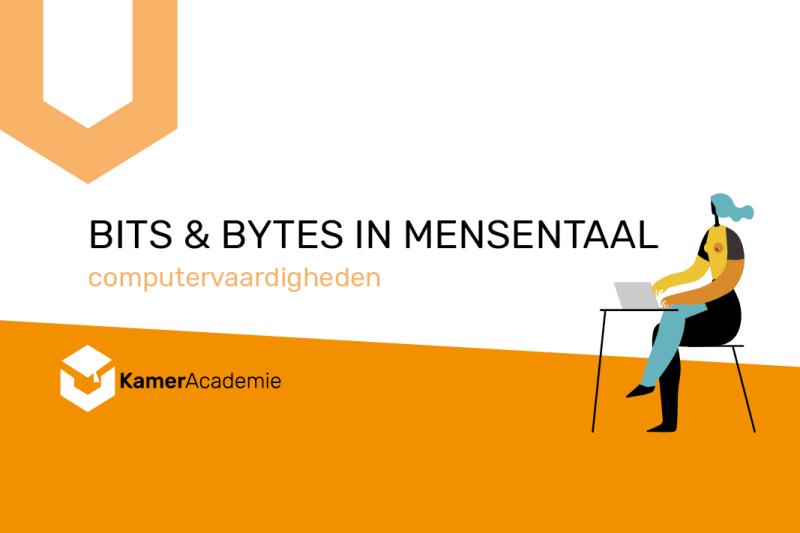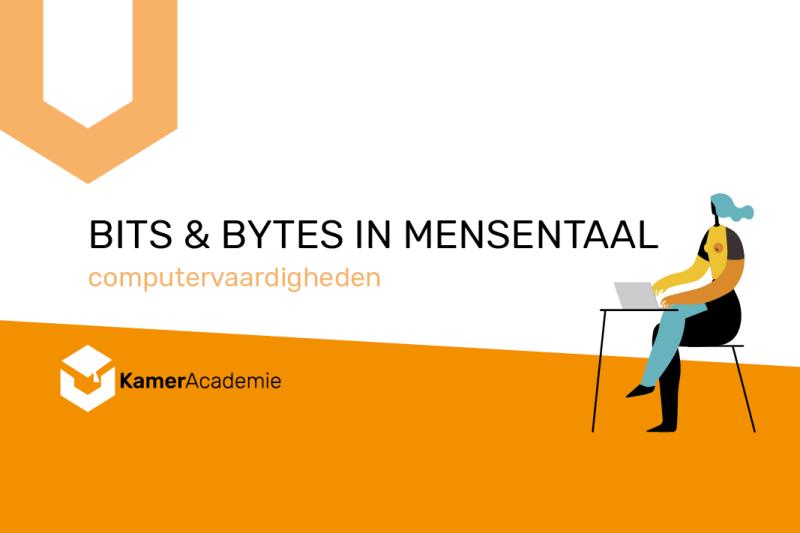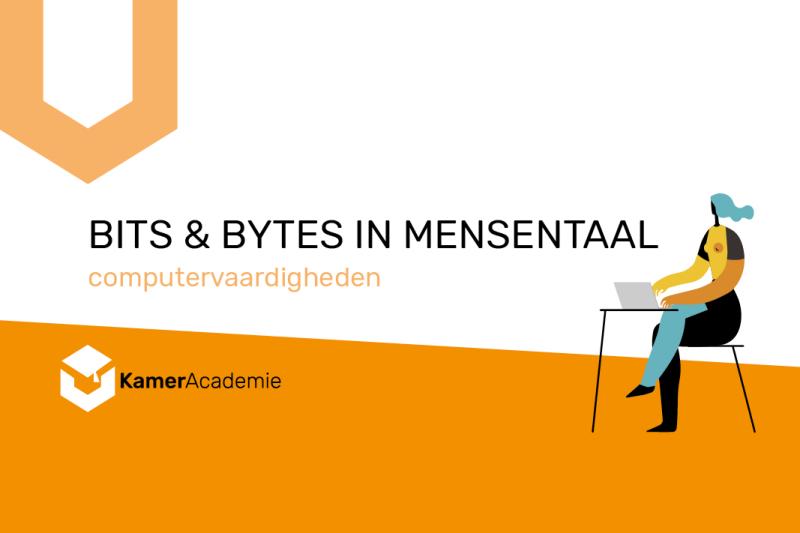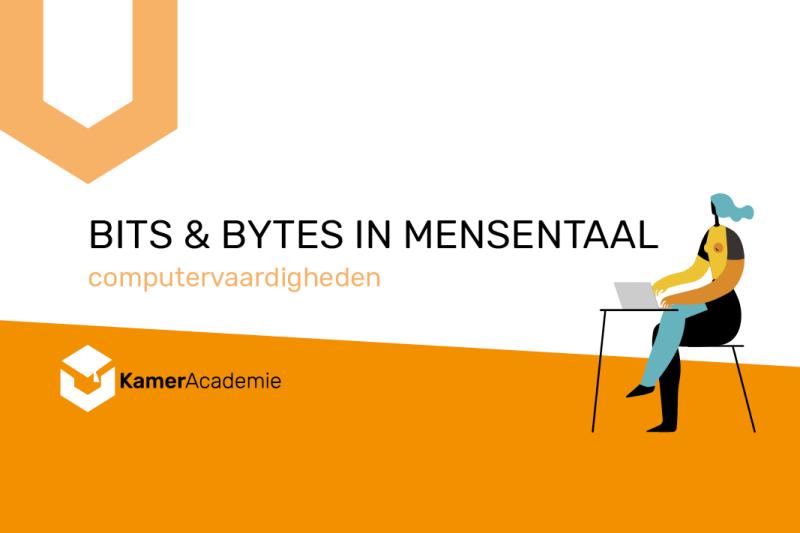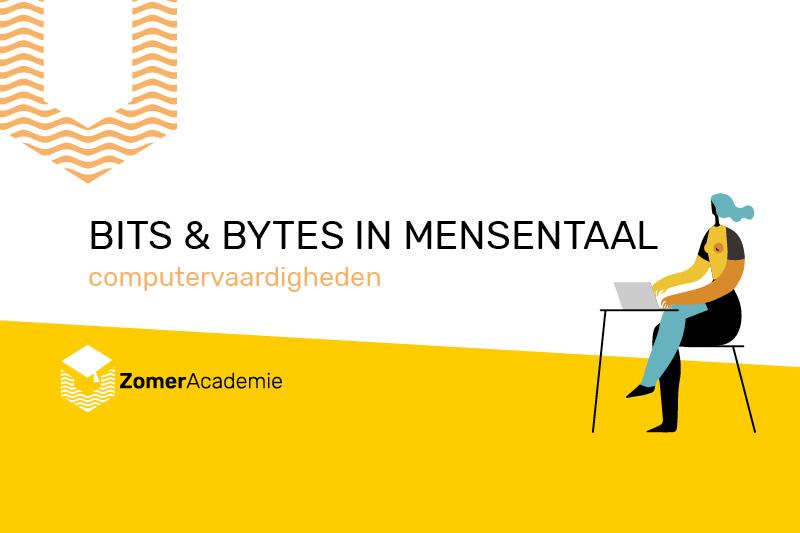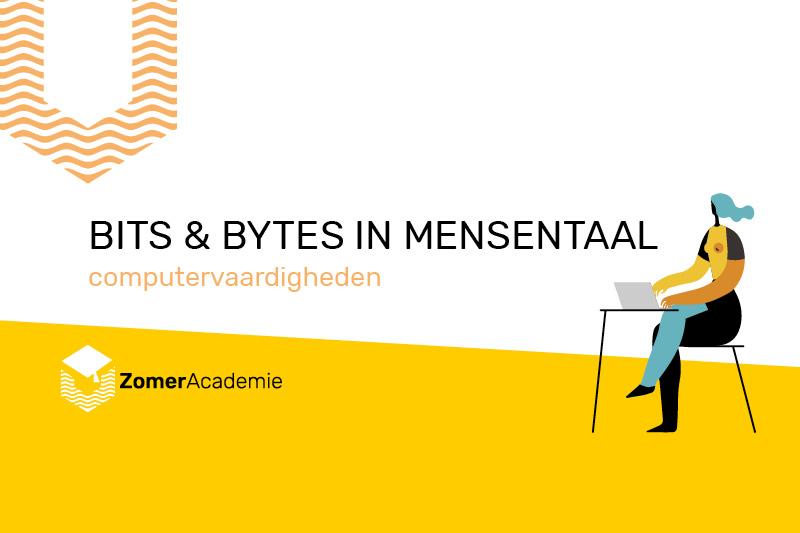Nog niet helemaal weg met de basisfuncties van Excel? Krijg ze tijdens deze workshop op 7 februari 2020 helemaal onder de knie!
Excel is méér dan een rekenblad. Je leert basistabellen aanmaken en eenvoudige formules toepassen, zoals het berekenen van een som, gemiddelde, minimum en maximum. De opmaak van de tabel komt uitgebreid aan bod. Je leert hoe je het uitzicht van de gegevens automatisch kunt wijzigen van zodra bepaalde voorwaarden (niet) voldaan zijn. Het omzetten van gegevens naar een grafiek is een volgende stap. Het printen en bewaren van zowel tabellen als grafieken komt uiteraard ook aan bod.
Basisvaardigheden
- Inleiding: doel en nut van rekenbladen, starten met MS-Excel, het Excel-werkvenster (titelbalk, menubalk, werkbalken, naamvlak, formulebalk, tabbladen, één werkblad, schuifbalken, statusbalk, snelmenu), helpfunctie
- Cellen invullen, gegevens invoeren, vulgreep (basis, slepen met de vulgreep: om reeksen aan te vullen, snel formules te kopiëren), corrigeren van de celinhoud (overschrijven, verbeteren, verwijderen), muisaanwijzers, navigatie in de werkmap (cel, rij, kolom, bereik, het volledige werkblad), reeksen, een nieuwe werkmap maken, een werkmap opslaan, openen van een werkmapvenster, sluiten van een werkblad, Excel sluiten
Berekeningen
- Formules: opbouw van formules, operatoren (rekenkundige operatoren, haakjes, vergelijkingsoperatoren)
- Celadressering: relatieve, absolute, gemengde celadressen (verwijzingstype toegepast in een formule)
- Functies: ingebouwde functies in Excel gebruiken, functies Autosom, Som, Gemiddelde, Aantal, Aantalarg, max, min
Bewerken en opmaken
- Bewerken en opmaken van een werkblad: Bewerken (Ongedaan maken, Opnieuw, Herhalen, Verplaatsen & Kopiëren, Verwijderen & Invoegen cellen/rijen/kolommen), Opmaak (Celeigenschappen, Rijopmaak, Kolomopmaak, Automatisch opmaken, Opmaak kopiëren en plakken)
- Pagina - Opmaak en afdrukinstellingen: Afdrukvoorbeeld, Titelblokkering, pagina-instellingen vanuit afdrukvoorbeeld (Pagina, Marges, Koptekst/Voettekst, Blad), Printen van een bestand, Afdrukbereik
- Werkmappen: meer of minder tabs weergeven, een tabblad activeren, meerdere werkbladen in een werkmap selecteren, tabbladnamen wijzigen, werkbladen invoegen/verwijderen/ verplaatsen/kopiëren, weergave & grootte op het beeldscherm instellen
Inleiding tot lijstverwerking en grafieken
- Lijsten: Sorteren ( met werkbalkknoppen, met Data / Sorteren & Autofiltering (Automatische filter)
- Grafieken (basis): nieuwe grafiek maken, grafieken afdrukken
Alle bedienden die de basisvaardigheden van het werken met een computer onder de knie hebben.
Hans Swinnen – Senior Trainer InFidem
Erkenningsnummer KMO-portefeuille:
DV.O105507
Bespaar een aanzienlijk deel op de prijs van de opleidingskost. Aanvraag dient te gebeuren ten laatste 14 kalenderdagen na aanvang van de opleiding. Voor specifieke voorwaarden zie www.kmo-portefeuille.be.
![]()
![]()